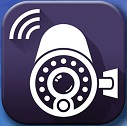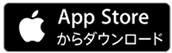セキュリティ機器のQ&A
SC03ST
SC05ST,SCWP06FHD
設置前に確認することはありますか?
必ず電波の受信確認を行ってから設置してください。
電波到達距離は環境によって大きく変化しますので、カメラとモニターの間に遮蔽物や反射物がある場合は電波の届く距離が短くなる可能性がございます。
カメラの受信が安定しない場合は、アンテナ移設ケーブル(別売り) を使用してアンテナの位置を調整することで解決できる場合がございます。
また、スマートフォンでカメラの映像を見るためにはインターネットに接続できる環境が必要です。
ご家庭の通信環境が整っているか確認をお願いいたします。
セキュリティカメラ『どこでもeye Security FHD(SC05ST)』のQ&Aは動画でも解説しております。
これで解決!セキュリティカメラ Q&A編『どこでもeye Security FHD(SC05ST)』
この動画では、セキュリティカメラ 『どこでもeye Security FHD(SC05ST)』に寄せられるご質問についてお答えいたします。
- 00:00 商品紹介
- 00:27 Q1.設置前に確認する点は?
- 00:48 Q2.設置した時の注意点は?
- 01:19 Q3.人の顔が見える距離はどのぐらい?(赤外線モード)
- 01:42 Q4.カメラの画質はどれぐらい?
【今回ご紹介した製品】
リーフレットのダウンロードはどこからダウンロードできますか。
ドコでもeye Security FHD(SC05ST)リーフレットは以下よりご確認ください。
| ドコでもeye Security FHD(SC05ST)リーフレット | ダウンロード |
スマートフォンから映像を見ることができません。どうしたらいいですか?
こちらの資料をご確認いただき、改善できるかお試しください。
| SC05ST・NASC05RM_トラブル事例と対応方法_外部から映像確認ができない編 | ダウンロード |
ファームウェアの最新版はダウンロードできますか。
ファームウェアの更新は、オンラインアップデートにて行う事が可能です。
オンラインアップデートの手順は下記をご参照ください。
ダウンロードする
通常はインターネットに接続すると「システムアップグレード通知」が表示され、画面操作で更新できます。
本機がインターネットに接続されていない場合、またはお使いのモニターのファームウェアバージョンがVer1080未満の場合、オンラインアップデートができません。
インターネットに接続できない場合、またはモニターのファームウェアのバージョンがVer1080未満でオンラインアップデートができない場合は、お手数ですがお客様窓口(ナビダイヤル:0570-091039)にご相談ください。
音声は録音していますか?
映像と合わせて音声も録音しています。
外部出力は可能ですか?
外部出力は可能です。HDMIケーブル(別売り)でテレビ等に出力できます。
カメラ・モニター間に中継器はありますか?
カメラ・モニター間には中継器はありません。
モニターを壁に付けることはできますか?
モニターへの壁の取り付けは可能です。取り付けには付属品(アンカー・ネジ)を使用してください。
セットで購入するとカメラ・モニター各1台ですか?
カメラとモニターは、それぞれ1台ずつのセットです。
モニターとカメラには、電源が必要ですか?
モニターとカメラのそれぞれにAC100V電源が必要です。
モニターの電源を切っても録画はされていますか?
モニターの電源が入っていない場合録画されません。モニターを消すには省エネモードを使用してください。
1台のカメラの画像を複数のモニターで見ることはできますか?
モニターの複数同時使用や増設はできません。
カメラ・モニター間はインターネット環境が無くても使用できますか?
インターネット回線がない場合でもカメラ⇔モニター間は使用できます。
インターネット回線は必要ですか?
スマートフォン、タブレット等で映像を確認したい場合はインターネット回線が必要です。
カメラ・モニター間はどのような通信ですか?
カメラ・モニター間は2.4GHzの無線通信です。
カメラ・モニター間の通信距離はどの程度ですか?
見通しのいい場所では最大300mですが、障害物などの周辺環境によって通信距離は短くなる場合があります。
木造構造での通信距離の目安は10~40mです。
カメラとモニターのペアリングができない/通信状態が悪いです。どうしたらいいですか?
こちらの資料をご確認いただき、改善できるかお試しください。
| SC05ST1・NASC05RM_トラブル事例と対応方法_通信状態についての異常編 | ダウンロード |
有線でつなぐことはできますか?
有線接続には対応していません。
増設カメラの品名を教えてください。
「SCWP06FHD」です。
カメラの防水BOXに推奨品はありますか?
推奨品はありません。ご自宅の環境や取り付ける場所に適したものが必要ですので販売店やホームセンター等へお問い合わせください。
カメラのAC電源延長コードはありますか?
カメラAC電源延長ケーブル「SC05-AC10M」があります。 別売りとなりますのでご購入いただいた販売店へお問い合わせください。
HDMIケーブルで繋いだ際、テレビとモニターの両方で見ることはできますか?
HDMIケーブルでテレビに接続すると、本体モニターは使用できません。テレビに表示されたメニューはリモコンでのみ操作できます。
PC画面で見られますか?
PC画面⇔モニター間をHDMIで接続するか、録画したSDカード・HDDをPCと接続し録画映像を見る事ができます。
モニター本体のみで録画可能ですか?
録画するにはSDカード・HDDが必要です。量販店などで別途ご購入ください。
SDカード・HDDは付属していますか?
どちらも別売りとなります。量販店などで別途ご購入ください。
SDカードの指定はありますか?
Class10以上のもので8~128GBに対応しています。録画前にモニター本体に挿入しフォーマットしてください。
録画データの上書き機能はありますか?
上書き機能は設定で選択できます。SDカード、HDDのどちらとも可能です。
人感センサーで検知して録画が開始されますか?
動体検知してから録画が開始されます。
SDカード・HDDの両方で同時に録画できますか?
SDカード・HDDどちらか片方へのみ録画されます。設定より選択してください。
スマートフォン・タブレットの登録は何台まで可能ですか?
登録は何台でも可能ですが、モニターに同時接続できるのは3台までです。
ペアリングしたカメラの位置を変えたいのですが、電源を抜いても設定は維持されますか?
カメラの電源コードを抜いても設定は維持されます。
増設カメラとしてSC03ST・SCWP04HD(販売終了)のカメラを使用できますか?
SC03ST・SCWP04HD(販売終了)のカメラは、SC05STの増設カメラとしては使用できません。
夜間撮影モード(赤外線モード)で撮影できる距離はどのくらいですか?
夜間撮影モード時は白黒映像になっております。
赤外線投光範囲は20mですが、被写体や周囲の明るさで映像品質が異なる場合がございます。
セキュリティカメラ『どこでもeye Security FHD(SC05ST)』で夜間撮影モードの映像例やQ&Aは動画でも解説しております。
これで解決!セキュリティカメラ Q&A編『どこでもeye Security FHD(SC05ST)』
この動画では、セキュリティカメラ 『どこでもeye Security FHD(SC05ST)』に寄せられるご質問についてお答えいたします。
- 00:00 商品紹介
- 00:27 Q1.設置前に確認する点は?
- 00:48 Q2.設置した時の注意点は?
- 01:19 Q3.人の顔が見える距離はどのぐらい?(赤外線モード)
- 01:42 Q4.カメラの画質はどれぐらい?
【今回ご紹介した製品】
SC05STのカメラにズーム機能はありますか?
ズーム機能はございません。
増設用カメラのペアリング設定をするにはどうすればよいでしょうか?
以下の手順にてペアリング設定をお願いいたします。
①タッチパネル画面左下の「>」をタッチし、「メインメニュー(歯車マーク)」「カメラ」の順にタッチします。
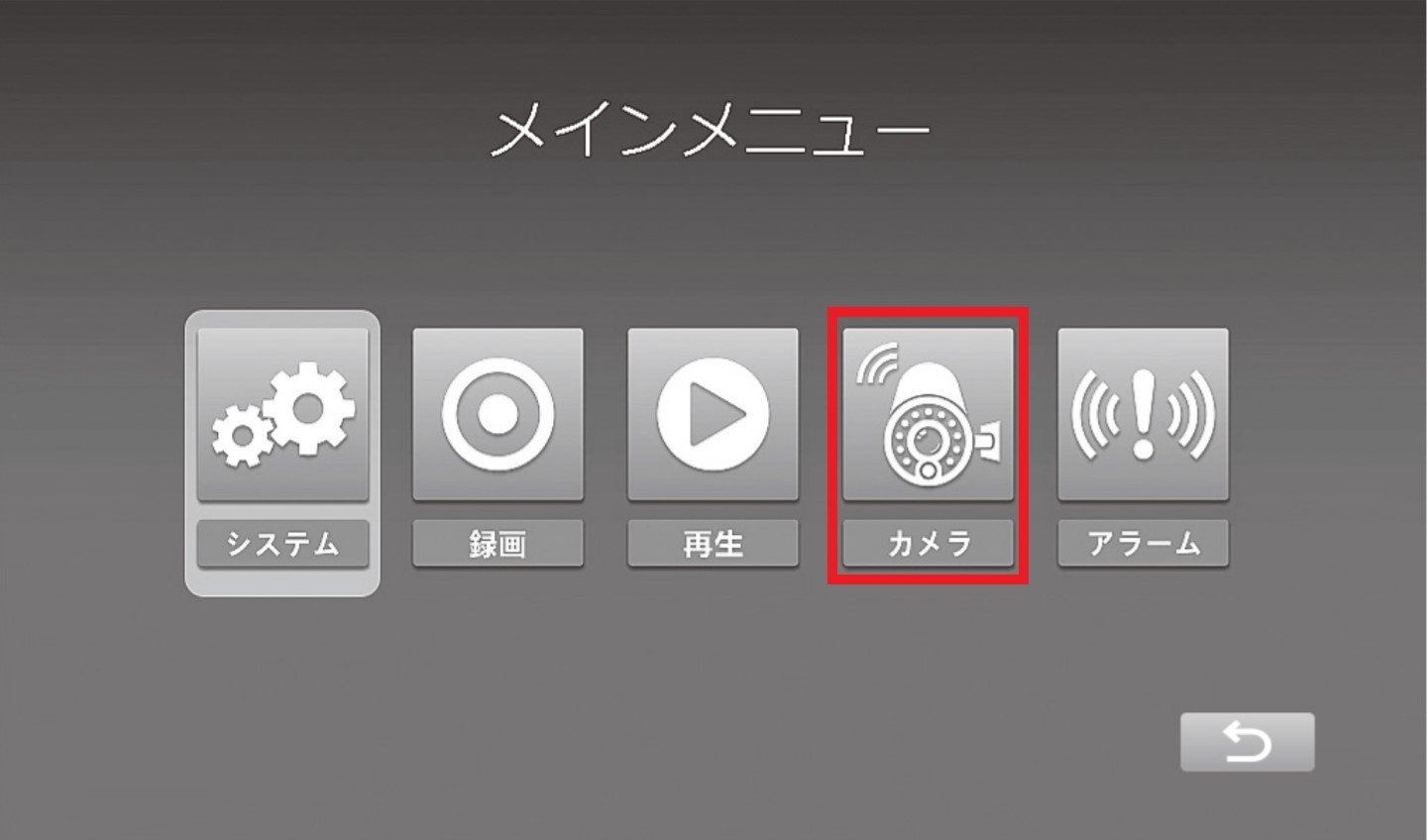
②「ペアリング」をタッチします。

③ カメラを登録したい番号(1~4)を選び、タッチします。

④ 35秒以内に、登録するカメラのペアリングボタンを2秒以上押します。
⑤ カメラの電源ランプが緑色と赤色に点滅したらボタンを離します。正しく登録されるとモニター上に「ペアリング完了」と表示されます。
⑥ 「閉じる」をタッチします。
⑦ 「戻る 」をタッチします。
」をタッチします。
⑧ 「OK」をタッチし液晶モニターを再起動します。
再起動後、ペアリングしたカメラの映像が追加されて映っていることを確認してください。
また、セキュリティカメラ『どこでもeye Security FHD(SC05ST)』のペアリング設定方法は動画でも解説しております。
これで解決!セキュリティカメラ ペアリング設定編『どこでもeye Security FHD(SC05ST)』
この動画では、セキュリティカメラ 『どこでもeye Security FHD(SC05ST)』のペアリング設定についてご紹介いたします。
- 00:00 はじめに
- 00:08 商品開封
- 00:21 商品の組み立て手順
- 00:56 ペアリング設定手順
【今回ご紹介した製品】
複数のカメラを設置していますが、1台だけ受信できません。原因はなんでしょうか?
カメラ同士で電波が干渉している可能性が考えられます。カメラとカメラの間を1.5m以上空けてください。
モニターの省エネモードのやり方を教えてください。
設定から省エネモードを選択出来ます。( ホームメニュー → メインメニュー → システム → 省エネモード → インターバルから設定してください。)
モニターを長持ちさせる(省エネモードで使用する)にはどうすればよいですか?
長時間お使いになる場合には、モニターを長持ちさせるために省エネモードでのご使用をおすすめしております。
セキュリティカメラ『どこでもeye Security FHD(SC05ST)』の省エネモード設定方法は動画でも解説しております。
これで解決!セキュリティカメラ 省エネモード編『どこでもeye Security FHD(SC05ST)』
この動画では、セキュリティカメラ 『どこでもeye Security FHD(SC05ST)』に寄せられるご質問についてお答えいたします。
- 00:00 はじめに
【今回ご紹介した製品】
カメラで録画をしたいのですがどうればよいですか?
それぞれのカメラに、どのモードで録画するのかを曜日・時間単位で設定できます。設定した録画モードは毎週繰り返します。
詳しい設定の方法は動画にて解説しております。
これで解決!セキュリティカメラ 録画設定編『どこでもeye Security FHD(SC05ST)』
この動画では、セキュリティカメラ 『どこでもeye Security FHD(SC05ST)』の録画設定について
ご紹介いたします。
- 00:00 録画設定とは
- 00:26 録画の設定手順
- 01:04 モーション検知録画の設定手順
【今回ご紹介した製品】
録画がうまくできません。どうしたらいいですか?
こちらの資料をご確認いただき、改善できるかお試しください。
| SC05ST・NASC05RM_トラブル事例と対応方法_録画についての異常編 | ダウンロード |
カメラ2台を使用する際、録画設定を確認するにはどうすればいいですか?
メインメニューの録画設定から確認できます。
HDD/SDカードをフォーマットしようとしましたが、認識されません。
HDDやSDカードのフォーマット形式がFAT32でないと、モニタ側で認識できません。
予めPC等でFAT32形式にフォーマットを行い、その後モニタに接続し、再度フォーマットを行ってください。
また、HDD/SDカードメーカーごとに、フォーマット専用ツールを使用する場合がございます。
こちらの操作は、お手数ですが機器メーカーにお問い合わせください。
SDカードには寿命がありますか?
SDカードなどのフラッシュメモリは、書き込み回数上限があり、寿命があります。
上限を超え、寿命を迎えたSDカードでは、フォーマットを行ってもご使用になれません。
SDカードの詳細についてのお問い合わせは、各SDカードメーカーにお問い合わせください。
日付と時間を正確に表示させるためにはどうすればいいですか?
メインメニューのシステム設定から日時合わせを行ってください。
電源を切ったり、ACアダプターを抜いてしまいますと時計機能が正しく動作しません。
正確な時刻を設定するためには、インターネット回線に接続する必要があります。
▼詳しくは下記よりPDFをご確認ください。

▲ 動画をポップアップして再生できます。
【時計機能を正しくお使い頂く方法 セキュリティ機器 SC05ST/NASC05RM 動画】
カメラの画質はどのくらいですか?
メセキュリティカメラ『どこでもeye Security FHD(SC05ST)』で撮影した映像を動画にて公開しております。
これで解決!セキュリティカメラ Q&A編『どこでもeye Security FHD(SC05ST)』
この動画では、セキュリティカメラ 『どこでもeye Security FHD(SC05ST)』に寄せられるご質問についてお答えいたします。
- 00:00 商品紹介
- 00:27 Q1.設置前に確認する点は?
- 00:48 Q2.設置した時の注意点は?
- 01:19 Q3.人の顔が見える距離はどのぐらい?(赤外線モード)
- 01:42 Q4.カメラの画質はどれぐらい?
【今回ご紹介した製品】
SCM01VG
スマートフォンからSCM01VGで記録した映像を確認したいのですが。
スマートフォンから映像と音声を確認するためのアプリがございます。
無線LANルーターが無くても、カメラとスマートフォンを直接無線接続してご利用できます。
また、無線LANルーターにカメラを接続すれば、インターネット経由でどこからでも映像・音声を確認できます。
また、下記のOSバージョンを最後にバージョンアップサービスを終了させていただきます。
iOS:iOS13まで
Android:Android10まで
上記以降のOSにつきましてはサポートの対象外となりますので、引き続き両製品を
ご利用される際には、ご利用のスマートフォンのOSバージョンアップを行わないようお願い申し上げます。
ご愛用のお客様には感謝いたしますとともに、ご理解賜りますようにお願い申し上げます。
SCR02HD
スマートフォンからSCR02HDで記録した映像を確認したいのですが。
スマートフォンから映像と音声を確認するためのアプリがございます。
無線LANルーターが無くても、カメラとスマートフォンを直接無線接続してご利用できます。
また、無線LANルーターにカメラを接続すれば、インターネット経由でどこからでも映像・音声を確認できます。
また、下記のOSバージョンを最後にバージョンアップサービスを終了させていただきます。
iOS:iOS13まで
Android:Android10まで
上記以降のOSにつきましてはサポートの対象外となりますので、引き続き両製品を
ご利用される際には、ご利用のスマートフォンのOSバージョンアップを行わないようお願い申し上げます。
ご愛用のお客様には感謝いたしますとともに、ご理解賜りますようにお願い申し上げます。